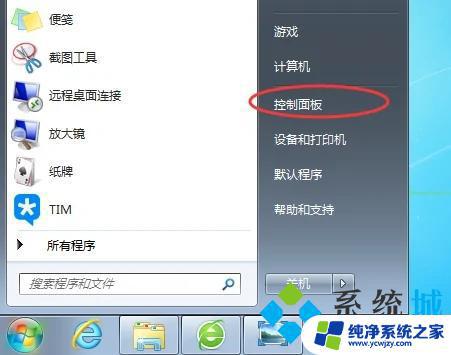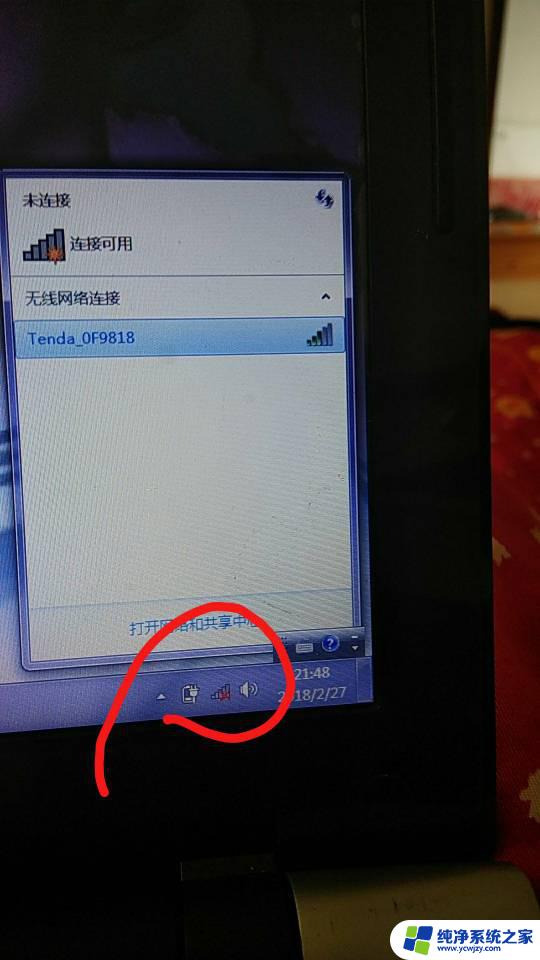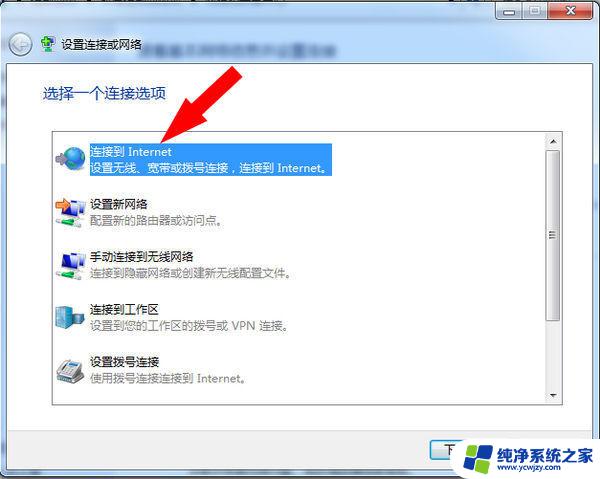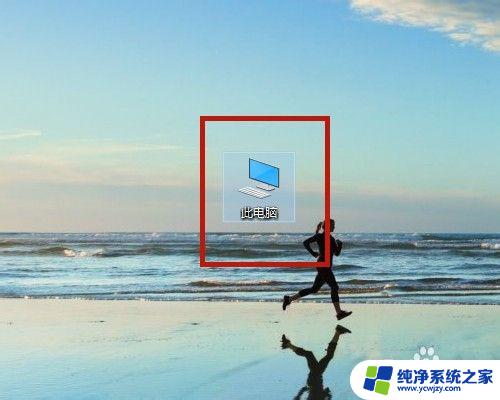台式电脑插网线后怎么设置上网 电脑连接网线后如何设置才能上网
随着互联网的发展,电脑已经成为人们生活中必不可少的工具之一,当我们购买了一台崭新的台式电脑,第一步就是将它连接到网络,以便能够享受到网络带来的便利和乐趣。对于一些新手来说,可能不清楚如何设置电脑才能成功上网。本文将为大家介绍一些简单的步骤,帮助大家轻松地设置台式电脑,让我们迅速畅游于互联网的海洋。

win7系统:
1.选择电脑的开始菜单,点击“控制面板”;
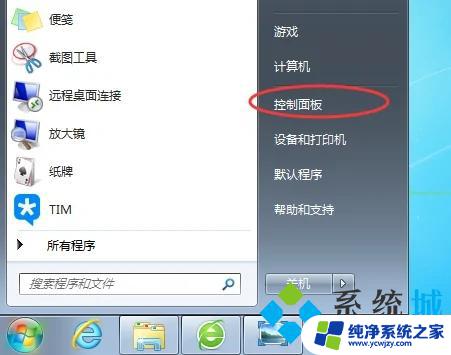
2.选择“网络和Internet”的“查看网络状态和任务”选项;
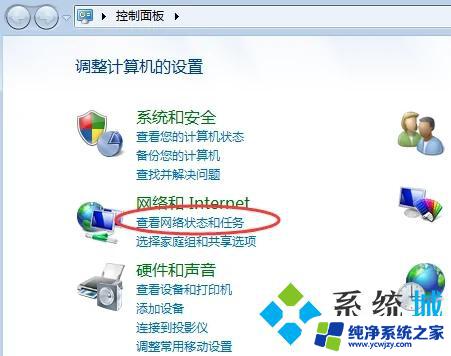
3.进入后,点击“设置新的连接或网络”;
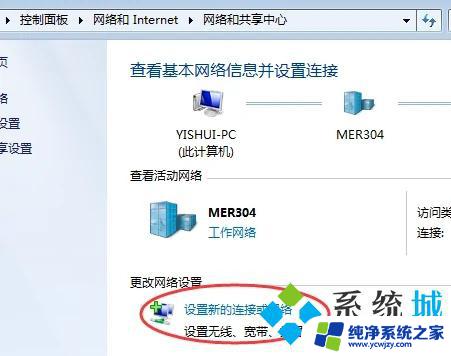
4.弹出来的界面选择“连接到Internet”,再点击“下一步”;
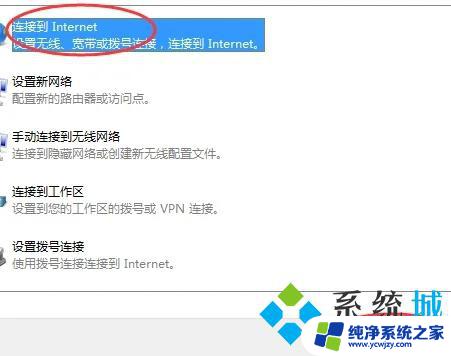
5.弹出的界面选择“宽带(PPPoE)”选项。
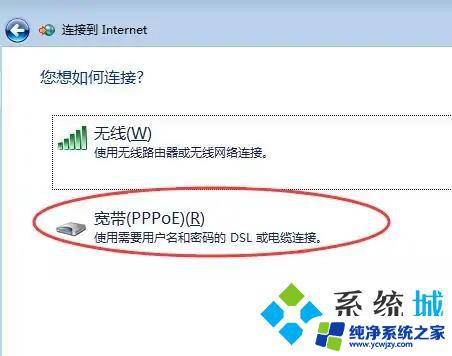
6.弹出的界面,输入ISP提供的信息,再点击“连接”即可。
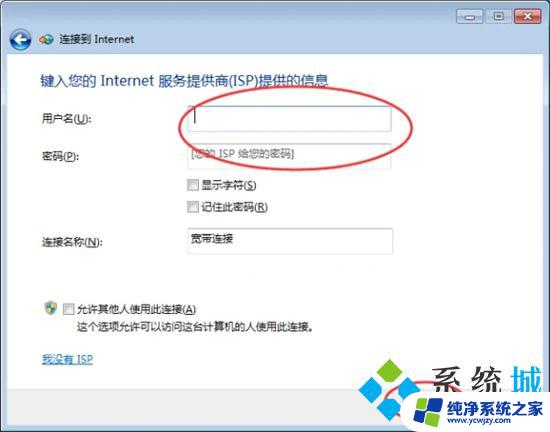
win10系统:
1.按下键盘上的“win+r”键打开系统设置,并选择“网络和internet”;
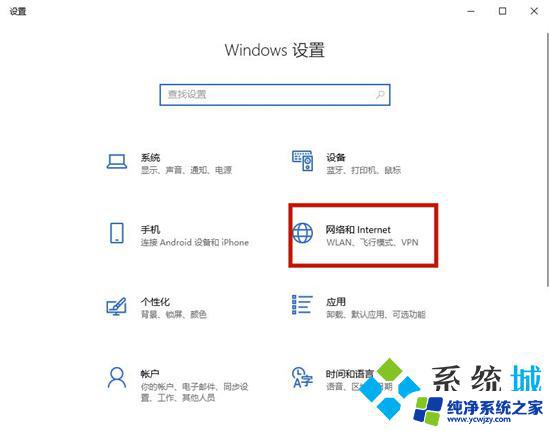
2.接着选择“拨号”选项,并点击“设置新连接”;
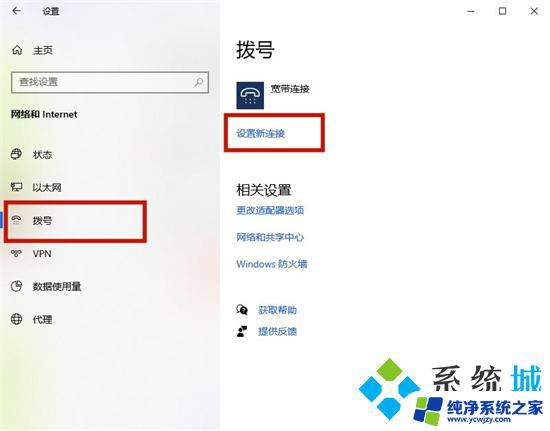
3.选择“连接到internet”并点击“下一步”;
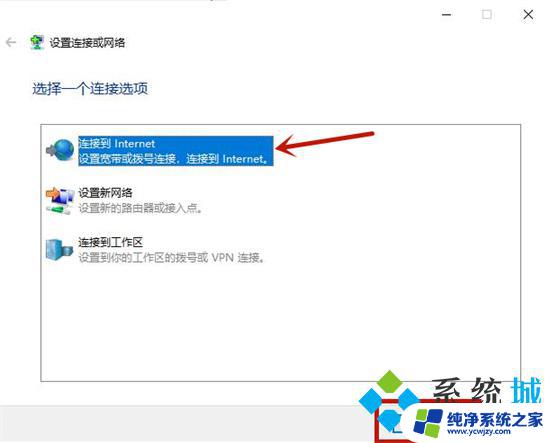
4.点击里面的“宽带(PPPoE)(R)”;
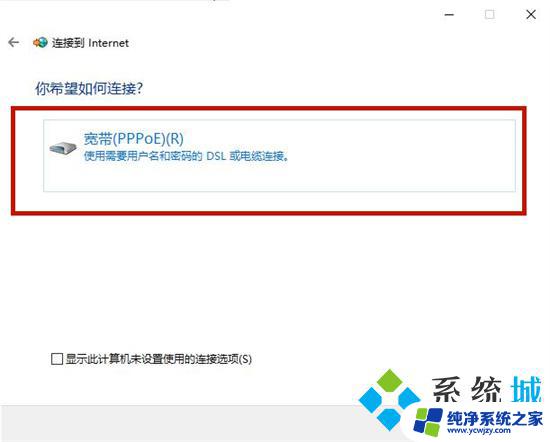
5.最后输入运营商提供的账号和密码连接即可。
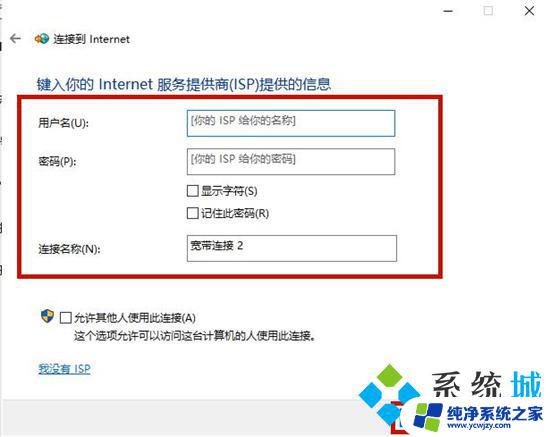
mac系统:
1.打开系统偏好设置,找到网络选项,点击进入;
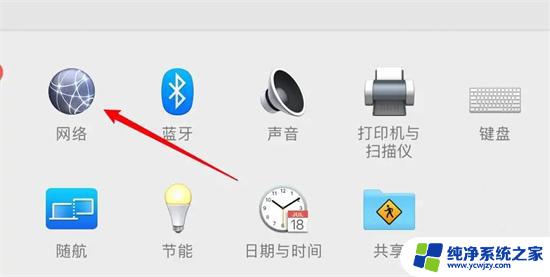
2.点击窗口左下角的加号图标;
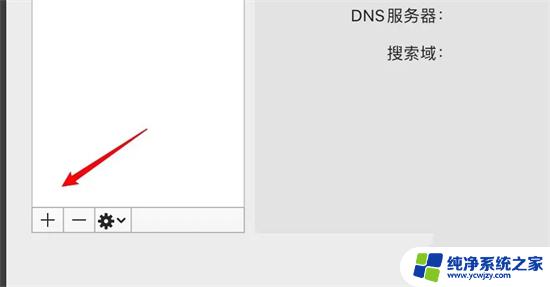
3.在弹出的窗口上,选择PPPoE接口;
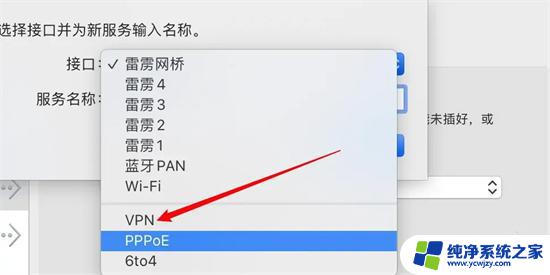
4.在弹出的窗口上输入连接名称,点击创建按钮;
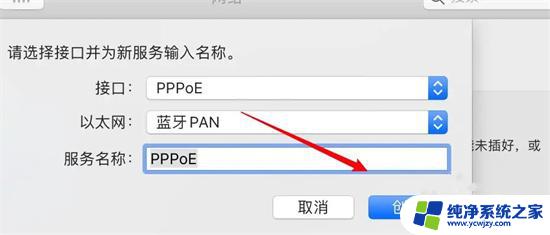
5.输入宽带的账号信息,点击连接即可。
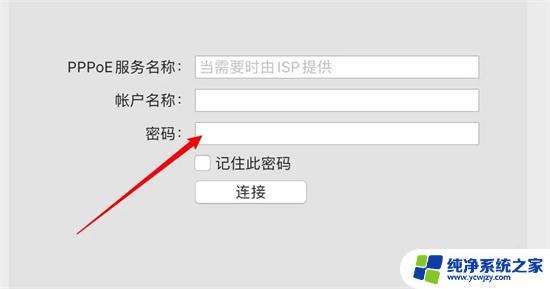
以上就是台式电脑插网线后如何设置上网的全部内容,如果遇到这种情况,你可以按照以上操作进行解决,非常简单快速,一步到位。